Лучшие материнские платы 2018 — 2019 » Apple Geek
Выбор материнской платы однозначно считается не из легких, ведь этот выбор поможет компьютеру полностью реализовать свой потенциал и оптимизирует его. Можно с уверенностью сказать, что материнская плата – самая важная и основополагающая часть новой сборки компьютера.На техно-рынке представлен ассортимент из большого количества вариантов, каждый из которых имеет комбинацию функций и технологий. Выбор качественной платы очень важен. Лучше выбирать ту, которая прослужит долгое время и не будет никаких неполадок. Если же материнская плата выйдет из строя, много проблем бывает с переустановкой. Здесь нельзя просто «обновить». Требуется разбирать компьютер, менять плату и заново собирать ПК. Поэтому выбирайте достаточно мощную, соответствующую вашим нуждам материнскую плату. Ниже приведен рейтинг на основании рекомендации согласно требованиям к лучшим материнским платам на рынке в 2018 году.

При выборе материнской платы для начала изучите, какая необходима функциональность и какими финансами располагаете. Так же нужно заранее знать, на какой процессор будет ставится эта материнка.
Материнская плата – это не та часть, которая напрямую влияет на производительность компьютера. Однако от нее зависит, какой процессор, какую оперативную память и сколько видеокарт, можно будет установить. А эти комплектующие уже непосредственно влияют на производительность компьютера.
Единственный параметр, который действительно может повлиять на производительность, это тип чипсета. Более дорогие и серьезные чипсеты дают возможность максимально разгонять процессор. Чего не добиться у моделей попроще.
Так же большая частота ОЗУ, которой дает возможность добиться чипсет рангом посерьезнее, повысит скорость обработки видео.
Совместимость материнской платы с какими комплектующими стоит брать в расчёт?
- Процессор
- Оперативная память
- Видеокарта
Это самое главное, на что нужно обратить внимание. Совместимость процессора и материнской платы обеспечивает сокет. Поддержка определенного процессора материнской платы обеспечивает у них одинаковый сокет. Узнать о том, какой сокет у вашего процессора можно на сайте производителя.
На установку оперативной памяти будут влиять два показателя: количество слотов и тип. Количество слотов определяет в форм-факторе. Есть компактные модели и расширенные. Компактные дешевле и меньше в размерах, но и возможности подключения у них ограничены двумя слотами. Тогда как в форм-факторах посерьезнее слотов будет уже 4-6.
Внимание стоит обратить на то, сколько слотов для видеокарт имеет та или иная материнская плата. От этого зависит, соответственно, количество подключаемых видеокарт.

- Система охлаждения
Материнская плата оснащена своим собственным радиатором. Хорошая система охлаждения даст возможность обойтись без внешнего вентилятора, что позволить собрать бесшумный компьютер. - Слоты для плат расширения
Необходимы чтобы подключить различные дополнительные устройства (ТВ-тюнер, Wi-Fi адаптер и др.) к материнской плате. При покупке материнской платы рекомендуется хотя бы один укомплектованный слот PCI и два PCI Express. - Порт SATA
Он используется для подключения жестких дисков, SSD карты, оптических и других приводов.
Предлагаем рассмотреть список подходящих под звание лучших материнских плат для ежедневного пользования, для игр и плат для майнинга 2018 года.
1 место

Модель поддерживает процессоры Intel Coffee Lake. Мощный чипсет Z370 разгонит процессор до значительных скоростей. А для производительности процессора эта модель поддерживает Intel Turbo Boost 2.0.
Данная плата имеет три слота для видеокарт PCIe 3.0, в которые можно подключить три штуки AMD 3-Way CrossFireX или две 2-Way Nvidia SLI.
Оперативную память эта модель может разгонять более чем на 4000 МГц. У нее есть четыре слота для двухканальных конфигураций.
1 место

Эта модель поддерживает высокую производительность с процессором AMD и 2-канальной ОЗУ DDR3.
Материнская плата дает возможности управлять компьютером удаленно и пересылать данные в беспроводной сети. Однако, пользователи жалуются, что эта плата иногда перегревается.
1 место

Эта материнская плата разгоняется до экстремальных скоростей, обеспечивает высокую производительность и при этом не страдает от больших нагрузок. В ней работает серьезная система охлаждения. Чипсет и питание имеют дополнительный радиатор для лучшего теплоотвода. Плюс можно подключить жидкостную охладительную систему.
1 место
Не смотря на то, что это бюджетная материнская плата, она выдает хорошие результаты. Из нее собирается офисный, домашний и даже игровой ПК на базе процессоров Intel Celeron, Pentium.
Работает на базе чипсета h210. Форм-фактор microATX. Оперативная память типа DDR4, которая расширяется до 32 ГБ. Благодаря этому обработка даже тяжелых и ресурсных задач будет проходить гладко.
1 место

Эта модель занимает почетное место в топе материнских плат для игр. И не с проста. С ней собирают производительные ПК. Мощнейший чипсет Z370, оперативная память держит мощность более 4133 МГц. Процессор работает на мощности до 5 ГГц.
Как и популярные модели эта содержит крутой аудиосистемой SupremeFX S1220, высокоскоростной USB 3.1 на 5 портов. И как приятный бонус есть даже подсветка.
1 место

Эта модель по праву лучшая игровая материнская плата в 2018 году. У нее есть всё и даже больше, что пригодится отъявленному геймеру. Строится плата на базе процессора Intel с кэшем L3 и позволяет использовать оперативную память до 64 ГБ крайне необходимую для игр с высокими системными требованиями.
Данная модель материнки поддерживает передачу USB версии 3.1, которая передает данные на высокой скорости.
1 место

Для тех, кому нужны материнские платы для майнинга криптовалюты, — лучшее решение. Эта материнская плата поддерживает Intel Core 7-го и 6-го поколений процессоров, а для эффективного разгона процессора будет служить чипсет Intel h370. Оперативка в этой материнской плате тоже не подведет. Установлено целых 4 слота для нее, а объем увеличивается до 64 ГБ.
Возможность установить дополнительный SSD-накопитель дает дают два разъема M.2. Так же есть слот для подключения Wi-Fi и Bluetooth.
Еще 6 портов дают возможность подключать жесткие диски о оптические приводы
Ограниченный бюджет отразится на производительности ПК. Поэтому если нужна недорогая, но и не плохая материнка, то стоит покупать ASRock h210M-DGS R3.0. Если же хочется по-настоящему хорошую машину, то стоит посмотреть на мат. плату GIGABYTE GA-Z270X-Ultra Gaming, если нужен игровой компьютер, или AsRock FATAL1TY h370 PERFORMANCE, если собираетесь добывать криптовалюту. Ну а если хочется приобрести лучший ПК с высочайшими параметрами, то советуем обратить внимание на материнскую плату Asus Rog Maximus X Hero.
Лучшие материнские платы для игр 2018 или 2 модели из 8 от автора
Опубликовано 30.07.2018 автор Андрей Андреев — 0 комментариев
Добрый день, уважаемые читатели моего блога. Сегодня на повестке дня лучшие материнские платы для игр 2018 и, частично, 2017 года. И сразу хочется отметить, чем геймерская МП отличается от офисной, поскольку просто чувствуем возмущение из серии «я играю в Танки на стареньком s775 и горя не знаю».
Здесь будут представлены модели, с грамотно продуманной архитектурой разъемов, усиленной подсистемой питания под разгон, подсветкой (иначе никак), поддержкой скоростных портов вывода и не только. Никаких офисных моделей на чипсетах h210 или A320. К слову, о чипсетах вы можете почитать в этой статье, а я продолжаю.
А список будет состоять из следующих представителей:
- Asus Prime Z370-A;
- Asus Rog Maximus X Hero;
- Asus Prime X370-Pro;
- Gigabyte Z370 HD3;
- Gigabyte GA-AB350-Gaming 3;
- MSI X370 XPower Gaming Titanium;
- MSI X470 Gaming Pro Carbon;
- ASRock X370 Killer SLI.
Сразу хочу сказать, что данные платы – сугубо мое представление базы для игрового ПК. Хорошая ли вышеописанная МП или за эти деньги можно взять получше – решать только вам. И да, я намеренно не брали на рассмотрение топовые чипсеты для энтузиастов (s2066/TR4), потому как, желающих собрать компьютер на их основе, все же гораздо меньше.
Asus Prime Z370-A
 Перед вами полноценная ATX-плата в белом цвете, разработанная под процессоры Intel. В глаза сразу же бросается внушительный кожух над интерфейсами задней панели, а также радиаторы на южном мосту и над цепями питания. Компоновка текстолита позволяет не заморачиваться над количеством подключенных карт расширения, будь то GPU, SSD и PCI-девайсы.
Перед вами полноценная ATX-плата в белом цвете, разработанная под процессоры Intel. В глаза сразу же бросается внушительный кожух над интерфейсами задней панели, а также радиаторы на южном мосту и над цепями питания. Компоновка текстолита позволяет не заморачиваться над количеством подключенных карт расширения, будь то GPU, SSD и PCI-девайсы.
Серия Prime – та самая золотая середина между «недорого» и «как я раньше без этого жил». Так что рекомендую ASUS PRIME Z370-A к приобретению.
Модель, построенная на чипсете Z370 под сокет s1151v2, рассчитана на процессоры Coffee Lake, включая топовый Intel Core i7-8700K с разблокированным множителем. Здесь все позволяет добиться более высоких частот железа: чипа, видеокарты, памяти и не только. ОЗУ гонится до 4000 МГц, а потому сложнее будет достать такие планки, нежели добавить им несколько сотен мегагерц.
Огромный выбор портов расширения, включая M.2, USB-C и USB 3.1 10 Гбит/с.
Asus Rog Maximus X Hero
Перед вами топовая МП на Z370 c потрясающим агрессивным дизайном и потрясающими выдающимися возможностями разгона любых комплектующих. Ей под силу держать частоту ОЗУ на отметке в 4133 МГц, и это только официально заявленная производителем цифра. На деле ситуация еще лучше.
Усиленная подсистема питания, в купе с СВО позволяют добиться стабильных 5 ГГц для процессоров Intel Core i7, поколения Coffee Lake. Осталось только раздобыть денег для его покупки и все будет в шоколаде.
Крутая подсистема звука SupremeFX S1220, 5 портов USB 3.1, USB-C, индикатор пост-кодов, кнопки прошивки, разгона и сброса БИОСа, а также подсветка, куда ж без нее. Купить и горя не знать.
Asus Prime X370-Pro
А вот и отличная плата для AM4, т.е. для процессоров AMD. В глаза сразу бросается весьма сдержанный и даже аскетичный дизайн, с минимумом декоративных элементов. Радиаторы цепей питания небольшие, но со своими функциями справляются превосходно, а другого пользователю и не надо.
Устройство позволяет разместить до 3 видеокарт от AMD, благо на текстолите распаяно столько же полноценных PCI-E (x16+x4 либо x8+x8).
Присутствует поддержка M.2-накопителей неограниченной длины, а также возможность установки до 64 ГБ ОЗУ с частотами свыше 2666 МГц. Прошивка BIOS до актуальной версии даст возможность установить топовые Ryzen 2xxx.
Gigabyte Z370 HD3
 Разбавим доминирование ASUS конкурентным продуктом от Gigabyte. Ее функционал практически полностью повторяет возможность предшественника, да и визуально отличия в конструкции незначительные. Другое дело, что плата рассчитана на Intel Coffee Lake, но чипсет позволяет разгонять процессоры с разблокированным множителем.
Разбавим доминирование ASUS конкурентным продуктом от Gigabyte. Ее функционал практически полностью повторяет возможность предшественника, да и визуально отличия в конструкции незначительные. Другое дело, что плата рассчитана на Intel Coffee Lake, но чипсет позволяет разгонять процессоры с разблокированным множителем.
Из особенностей стоит отметить действительно невысокую цену, поддержку до 64 ГБ ОЗУ с частотой 4000 МГц+ и 4 USB 3.1 первого поколения.
В остальном это эталонная МП, практически лишенная недостатков. Отсутствие подсветки для кого-то может быть даже на пользу – слишком много ее сейчас везде.
Gigabyte GA-AB350-Gaming 3
Агрессивная черно-красная цветовая гамма, надпись Gaming на радиаторе южного моста, усиленные PCI-E-слоты для видеокарт и плат расширения – все это Gigabyte Gaming 3 для сокета AM4. Пожалуй, это одна из наиболее дешевых МП в нашем списке, поскольку построена на базе чипсета B350, однако ее функционал максимально сбалансированный и не требует доработки напильником.
Плата без проблем запускается с ОЗУ на частоте 3200 МГц и выше. AMD уже давно решили проблему запуска со своими процессорами, путем создания новых прошивок BIOS, а потому нервничать и плясать с бубном не придется.
Подсветка есть, но она максимально органична и не бросается в глаза. А вот порты расширения, расположены максимально удачно и в большом ассортименте.
MSI X370 XPower Gaming Titanium
Мощная, и в то же время красивая материнская плата для процессоров AMD Ryzen. Белый текстолит – довольно редкое явление на рынке игрового железа. А сочетание белого, черного и полного отсутствия LED-подсветки – практически нонсенс. Тем и покупает MSI потенциального покупателя, который хочет собрать топовый ПК.
Внимание уделено каждой мелочи, включая усиление PCI-E и портов DDR4. Радиаторы мосфетов выглядят солидно и фундаментально. Аудиотракт и выходы на заднюю панель прикрыты декоративными кожухами, что только добавляет очков статуса МП.
А вот чего многие точно не ожидают – систему питания 24+8+4+6 pin. Мечтаете о разгоне? Вперед.
MSI X470 Gaming Pro Carbon
 И снова MSI, и снова для AMD Ryzen, и снова топовый чипсет, только в этот раз из обновленной линейки 2018 года для процессоров второго поколения. В отличие от предыдущего варианта, данная плата полностью черная , а кожух возле мосфетов и радиатор над южным мостом, имеют текстуру «под карбон», что как бы оправдывает название серии. Да и выглядит картина отлично.
И снова MSI, и снова для AMD Ryzen, и снова топовый чипсет, только в этот раз из обновленной линейки 2018 года для процессоров второго поколения. В отличие от предыдущего варианта, данная плата полностью черная , а кожух возле мосфетов и радиатор над южным мостом, имеют текстуру «под карбон», что как бы оправдывает название серии. Да и выглядит картина отлично.
Также здесь пристроился отдельный M.2 с дополнительным радиатором, несколько портов в духе топового чипсета и армированные порты для ОЗУ и GPU. А венчает картину аккуратная равномерная подсветка.
Да, компоновка питания здесь тоже нестандартная, а именно 24+8+8 pin.
ASRock X370 Killer SLI.
Этот топ был бы не полным, если бы не 4 ключевой игрок рынка – ASRock. Черно-белое исполнение, симпатичная фирменная подсветка южного моста, декоративные кожухи и уместные радиаторы над цепями питания. По сути, ничего лишнего.
Присутствует полноценная поддержка SLI, есть 2 слота M.2, а также несколько разъемов PCI-E (2 полноформатных + 4 PCI-Ex1). По-хорошему, плату даже можно использовать для майнинга, если возникнет желание, но геймерам она больше подойдет.
Любой Ryzen будет работать на ней, как часы.
Итоги
Что бы я хотел порекомендовать в итоге? Любители оверклокинга процессоров AMD, наверняка оценят по достоинству MSI X370 XPower Gaming Titanium. Здесь подсистема питания настолько развита, что в пору Ryzen 7 2700x гнать до 4,3 ГГц по всем ядрам. Да и подсветка навязчивая отсутствует, хотя здесь кому как.
Лагерю Intel я хочу посоветовать Asus Rog Maximus X Hero. По сути, это народный флагман с неограниченными возможностями. Да и дизайн здесь также потрясающий, хотя ASUS иначе просто не умеют. На этом друзья у меня все, не забывайте делиться с друзьями в соц сетях и подписываться на обновления моего блога, пока.
С уважением, автор Андрей Андреев
infotechnica.ru
ТОП лучших материнских плат для ПК в 2019
С выбора материнской платы начинается любая сборка ПК « с нуля». От ее характеристик напрямую будут зависеть возможности комплектации и дальнейший потенциал для наращивания более мощного железа. После прочтения статьи вы сможете выбрать лучшую материнскую плату для игрового ПК. Многие считают выбор материнки самым замысловатым и сложным в сборке ПК моментом — развеем же этот миф.
Из чего состоит материнская плата: самые важные характеристики
Итак, разберем те характеристики материнской платы, на которые нужно обращать внимание при выборе.
Чипсет
Не что иное, как встроенный процессор материнской платы. На современном рынке присутствует два основных производителя: Intel и AMD.
Самый важный момент — если для ПК выбран процессор Intel, то и чипсет должен быть интеловский. С AMD ситуация аналогичная.
Чипсеты также принято делить на классы, которые определяют их производительность.
У Intel это:
H — чипсеты начального класса.
P;Z — чипсеты среднего класса.
X — чипсеты высокого класса.
B;Q — чипсеты с поддержкой дополнительного функционала безопасности и управления. Предназначены в основном для бизнеса.
AMD категоризирует чипсеты на:
A45; A50; A55; A58; — начального класса.
A75; A78 — среднего класса.
A85; A88 — высокого класса.
| Производитель | Нач. класс | Ср. класс | Выс. класс | С доп.функционалом |
| Intel | H | P;Z | X | B;Q |
| AMD | A45;A50;A55;A58 | A75;A78 | A85;A88 |
При выборе уровня чипсета главное — соответствие и совместимость с выбранным процессором. Остальные детали пригодятся разве что техно-гикам.
Читайте также:
Разъем (сокет) для процессора
Необходимый для процессора тип сокета указан в его характеристиках. Да и запутаться будет сложно. Названия говорят сами за себя.
- Сокеты с приставкой LGA обеспечивают поддержку процессоров от Intel.
- Сокеты с приставкой AM, FM и S работают с процессорами от AMD.
| Тип сокета | Актуальные модели |
| Intel (LGA) | 1150, 1155, 2011, 2011 |
| AMD (AM/FM) | AM3+, FM2+ |
Форм-фактор
Размер материнской платы — именно от него зависит дальнейший выбор корпуса для ПК. Подробнее о подборе актуального для конфигурации форм-фактора мы говорили в гайде «Как выбрать корпус для игрового ПК: руководство к действию».
| Форм-фактор | Габариты (мм) |
| Mini ATX | 170×170 |
| Micro ATX | 244×244 |
| ATX | 305×244 |
| XL-ATX | 345×262 |
Слоты памяти
Тут все очень просто — всего пара значений и полное отсутствие путаницы. Современные материнские платы поддерживают тип DDR4, пришедший на смену DDR3/DDR3L. Впрочем, последние тоже встречаются, но реже.
Платы начального класса имеют до 2 слотов для установки памяти. Среднего и выше — 4.
Если собираете ПК, оставляя место «про запас», актуальными будут 4 слота, которые в дальнейшем позволят нарастить ОЗУ до достаточного объема. Но помните об ограничениях: у каждой платы существует определенный порог объема — уточняйте этот аспект заранее.
Также важна поддержка процессором частоты ОЗУ, в современных моделях ее диапазон составляет 1333-2000 МГц. Нередко высокочастотная ОЗУ способна увеличить производительность встроенного графического адаптера. Принцип «чем выше, тем лучше» актуален.
Слоты для плат расширения
Разъемы, необходимые для подключения различных дополнительных устройств — тюнеров, wi-fi адаптеров, PCI-SATA контроллеров и пр.
Количество слотов напрямую зависит от форм-фактора платы.
Для подключения плат расширения в основном используются разъемы PCI-E x1. Второй доступный разъем PCI-Express используется реже, но он пригодится для подключения современных видеоплат.
| Форм-фактор | Количество слотов |
| Mini ATX | 1 |
| Micro ATX | 4 |
| ATX, XL-ATX | 7 |
Система охлаждения
В материнских платах используется пассивный тип охлаждения — представлен он радиаторами для вывода тепла. Платы низкого уровня зачастую вообще не имеют радиатора. Если же он присутствует, то установлен на чипсете и некоторых транзисторах. Использовано такое решение из-за экономии — да и не понадобится вам мощное охлаждение в низкоуровневой плате. В более дорогие модели устанавливаются системы на основе тепловых трубок. Кстати, не забудьте проверить высоту радиатора процессора платы перед покупкой — он попросту может помешать установке видеокарты.
Также читайте: Выбираем систему охлаждения для компьютера
Внутренние разъемы
То, куда подключается вся «начинка».
Служит для подключения оптических приводов и твердотельных накопителей. Почти наверняка у вас окажется плата с разъемом SATA3, который используется во всех современных устройствах, обеспечивающая пропускную способность 6 Гбит\с.
Должен быть идентичнен разъему на блоке питания для корректного подключения. Современные материнские платы почти всегда имеют разъем с 24 контактами, но запитать такую плату можно будет и от 20-контактного устройства.
Доступны 4-х или 8-контактные разъемы. 100-120 Ватт будет достаточно для их запитки.
Все современные модели имеют разъем PCI Express (PCI-E x16). Платы высокого и среднего классов могут иметь до 4 таких разъемов. Но если планируете установить несколько видеокарт, заранее озаботьтесь наиболее рациональным их размещением — 4 перегретых адаптера будут постоянно имитировать аэропорт или оживленное шоссе, что вряд ли вам понравится.
Встроенные устройства
Если ПК собирается не для развлекательных целей, а, предположим, для офисной рутины, встроенная графика позволяет снизить расходы. Но ожидать от встроенной графики каких-то высот в производительности не стоит. Добавляет разъемы DVI и HDMI.
Включает в себя 3-6 гнезд для подключения 3,5 мм аудиоустройств. Звуковая карта присутствует в материнских платах всех уровней, варьируется лишь количество доступных гнезд.
Поддержка передачи данных в 100 или 1000 Мб\с. Если обмен большими объемами данных не предусмотрен, хватит и 100. Кстати, платы среднего и высокого уровня несут в себе сетевые карты с 1000 Мб/с, что автоматически упрощает выбор, если захотелось собрать что-то вроде сервера.
Не самая важная деталь. Без встроенного wi-fi адаптера можно вполне обойтись, особенно если вы используете подключение напрямую. В случае беспроводных сетей — мощности установленного роутера может просто не хватить для запросов особо требовательных пользователей. Поэтому смело вычеркивайте этот параметр, если в планах покупка мощного роутера.
Внешние разъемы платы
А далее привожу список разъемов, которые встречаются в материнских платах. Их количество напрямую зависит от количества и типа интегрированных в плату устройств.
Разъем | Назначение |
USB 3.0 | Для флешек и внешних жестких дисков. Обеспечивает высокую скорость соединения. |
USB 3.0 | Для мышек, клавиатур, внешних звуковых карт и прочих устройств, подключающихся по USB |
PS\2 | Устаревший формат для подключения мышек и клавиатур. |
DVI | Для подключения монитора, если вы используете встроенный видеоадаптер. |
HDMI | То же самое, что и в предыдущем пункте, но для подключения современных моделей мониторов и телевизоров. |
Display Port | Используется для подключения некоторых моделей мониторов. |
Кнопка хард-ресета Биоса | Для выключения при зависании системы. |
eSata | Для подключения внешних накопителей с аналогичным разъемом. |
Rj-45 | Для подключения сетевого кабеля. |
Оптический аудиовыход | Подключение продвинутых аудиосистем. |
Аудиовыходы | Для подключения колонок, наушников и микрофонов. |
Послесловие
Вот, в общем, и все — с основными нюансами в выборе материнской платы вы теперь ознакомлены, так что смело можете пользоваться данным гайдом при покупке. Советую при выборе не торопиться и тщательно изучать все эти цифры и технические характеристики — будет обидно получить дорогую и несовместимую между собой кучу железа. Самая мощная и недорогая материнская плата для игрового ПК в 2017 году должна быть именно у вас, не так ли? Если же не хочется тратить время на поиски, то читайте наши обзоры:
Вам также может быть интересно: Лучшая бюджетная материнская плата на чипсете от AMD
gadgets-reviews.com
Лучшие материнские платы 2018: Intel и AMD
Конечно, лучшие материнские платы не так интересны, как лучшие видеокарты или лучшие процессоры. Но этот компонент ПК, который действительно более важен, чем любой другой. Лучшие материнские платы будут не только служат основой всей вашей системы, но также оснащены новейшими технологиями и функциями. Эти функции помогут вам понять, на что способен ваш компьютер, полностью используя ваше оборудование и даже предоставляя вам больше возможностей для разгона вашего процессора.
Из-за жизненно важного значения, которое они несут, абсолютно необходимо подобрать одну из лучших материнских плат, которую вы можете купить в 2018 году. Если вы продешевите и купите ненадежную материнскую плату, она может в конечном итоге потерпеть неудачу. И когда это произойдет, вам придется иметь дело с её заменой. Чтобы заменить неисправную материнскую плату, вам придется разобрать ваш компьютер, а затем собрать его с нуля — совсем не похоже на обновление до одной из лучших видеокарт. Послушайте, просто сделайте себе одолжение и получите то, на что вы можете положиться. И вам не придется беспокоиться о её замене позже — возьмите одну из лучших материнских плат, доступных в 2018 году.
Именно поэтому мы создали этот список, чтобы помочь вам найти лучшую материнскую плату для ваших нужд в 2018 году. Каждая отдельная материнская плата была протестирована и заработала нашу печать одобрения. Мало того, что материнские платы в этом списке сделают все, что вам нужно, и многое другое, они построены так, чтобы быть долговечными. И, учитывая, сколько разных материнских плат там, важно точно знать, что искать.
Лучшая материнская плата Intel: Z370 Aorus Gaming 7

Характеристики:
Форм-фактор: ATX | Гнездо: LGA-1151 (только для 8-го поколения) | Чипсет: Intel Z370 | Поддержка памяти: 4 гнезда DIMM (до 64 ГБ) | Поддержка нескольких GPU: Nvidia 2- и 4-way GPU SLI, AMD 2-, 3- и 4-way CrossFire | Особенности: 3 x PCIe M.2 (Key M)
Потрясающий дизайн;
A-1 overclocker;
Нет Thunderbolt 3;
Дорогая.
Там, где деньги не являются проблемой, Z370 Aorus Gaming 7 от Gigabyte буквально сияет. Она снабжена RGB-освещением, это лучший способ опробовать процессоры Coffee Lake 8-го поколения в корпусе ATX. Нет ограничений по мощности, только ограничения ваших других компонентов. Также является чемпионом, когда дело доходит до разгона. Правильно, вы можете ожидать более 5 ГГц последовательно на этой материнской плате Z370.
Цена: от €229
Лучшая бюджетная материнская плата Intel: MSI B250M Gaming Pro

Характеристики:
Форм-фактор: Micro ATX | Гнездо: LGA-1151 (7-й и более ранний) | Набор микросхем: Intel B250 | Поддержка памяти: двухканальная 2 x DDR4 2400 МГц (до 32 ГБ) | Поддержка нескольких GPU: Нет | Особенности: 1 x PCIe M.2 (32-110 мм), Intel Optane Memory Ready
Форм-фактор Micro ATX;
Недорогая;
Не так много места для расширения;
Только 2 слота для оперативной памяти.
Вам не нужно грабить банк, чтобы собрать компьютер на правильной основе. Эта плата от MSI — отличное, недорогое решение. Она ограничена в вариантах для будущих расширений, поэтому идеально подходит для одноразовой сборки. Поскольку это игровая материнская плата, у нее есть поддержка таких вещей, как «Mystic Light Sync», которая позволяет вам синхронизировать все ваше RGB-освещение одним щелчком мыши.
Цена: от €75.83
Лучшая Micro ATX материнская плата Intel: ASRock B250M Pro4

Характеристики:
Форм-фактор: Micro ATX | Гнездо: LGA-1151 (7-й и более ранний) | Набор микросхем: Intel B250 | Поддержка памяти: двухканальная 4 x DDR4 2400 МГц (до 64 ГБ) | Поддержка нескольких GPU: двухсторонняя SLI, AMD Quad CrossFire X | Особенности: 1 x U.2, 1 x M.2 (ключ M), Intel Optane Memory Ready
Встроенная поддержка видео;
Поддержка 7.1-канального объемного звучания;
Ограниченное расширение PCIe.
Эта материнская плата Micro ATX от ASRock объединяет множество функций в меньшем форм-факторе. Вы теряете возможность дополнительных слотов PCIe, но есть 4 слота памяти для обновления до 64 ГБ оперативной памяти DDR4. Он также поддерживает встроенную графику, поэтому, если вы строите компьютер по частям, вы все равно можете использовать его перед покупкой выделенной видеокарты.
Цена: от €68.11
Лучшая Mini-ITX материнская плата Intel: Asus ROG Strix Z370-I Gaming

Характеристики:
Форм-фактор: Mini-ITX | Гнездо: LGA-1151 (только для 8-го поколения) | Чипсет: Intel Z370 | Поддержка памяти: двухканальная 2 x DDR4 4,333 МГц | Поддержка нескольких GPU: Нет | Особенности: Aura Sync RGB-подсветка, встроенный радиатор M.2, 5-позиционная оптимизация, USB 3.1 Gen 2, Gigabit Ethernet с LANGuard, GameFirst, поддержка 2×2 802.11ac Wi-Fi и MU-MIMO
Потрясающий внешний вид;
Встроенная Wi-Fi антенна;
Недостатки поддержки SLI / Crossfire.
Самая лучшая материнская плата Intel Mini-ITX в нашем списке начинает охоту на лучшую плату на рынке Z370. Это чипсет, используемый процессорами Coffee Lake 8-го поколения, который включает в себя все от Core i7-8700K вплоть до Core i3-8100. ROG Strix Z370-I Gaming, несмотря на отсутствие поддержки Nvidia SLI и AMD Crossfire с несколькими GPU, действительно поддерживает Wi-Fi с включенным адаптером Wi-Fi Asus 2 x 2.
Цена: от €189.99
Лучшая материнская плата AMD: MSI X370 Gaming Pro Carbon
Характеристики:
Форм-фактор: ATX | Сокет: AM4 | Чипсет: AMD X370 | Поддержка памяти: двухканальная 2 x DDR4 3,200 МГц (до 64 ГБ) | Поддержка нескольких GPU: двухсторонняя SLI, CrossFire | Особенности: 2 x M.2 (Ключ M)
Удивительно выглядящая материнская плата;
Встроенный разъем для водяного охлаждения;
Нет встроенного видео.
Когда дело доходит до материнских плат AMD, Gaming Pro Carbon от MSI выделяется на фоне остальных. Мало того, что она упакована с множеством функций, чтобы сделать её привлекательной для игровых ПК. Для ПК есть потрясающие настройки Mystic Light RGB, которые можно настроить с помощью приложения для смартфонов. Кроме того, он отлично подходит для расширения и поддержки двух видеокарт.
Цена: от €89.27
Лучшая бюджетная материнская плата AMD: Asus Prime A320M-K

Характеристики:
Форм-фактор: Micro ITX | Гнездо: AMD AM4 | Чипсет: AMD A320 | Поддержка памяти: одноканальная 2 x DDR4 3,200 МГц (до 32 ГБ) | Поддержка нескольких GPU: Нет | Особенности: 1 x PCIe M.2
Отличная цена;
Ограниченное расширение.
Бюджетные сборки почти всегда основаны на оборудовании AMD. Не потому, что AMD «бюджет», а потому, что они дешевле, чем Intel и Nvidia. Начните сборку с хорошей, недорогой основы, с этой материнской платы от ASUS. У неё есть все, что вам нужно, чтобы сделать неплохую компьютерную сборку, без необходимости грабить банк. У него нет визуальных прекрас, но эй, это бюджетное решение.
Цена: от €54.94
Лучшая Micro ATX материнская плата AMD: ASRock AB350M Pro4

Характеристики:
Форм-фактор: Micro ITX | Гнездо: AMD AM4 | Чипсет: AMD Promontory B350 | Поддержка памяти: двухканальный 4 x DDR4 3,200 МГц (до 64 ГБ) | Поддержка нескольких GPU: двухсторонняя SLI, AMD Quad CrossFireX | Особенности: 1 x PCIe M.2
Превосходная цена;
Поддержка разгона RAM до 3200 МГц;
Ничего необычного и захватывающего.
Если вы хотите добраться туда, куда вам нужно отправиться, и вам все равно на фантастическое освещение RGB или привлекательные, футуристические рассеиватели тепла, AB350M Pro4 — это материнская плата для вас. Несмотря на то, что она выглядит просто и без излишеств, это прочная материнская плата с множеством возможностей для расширения и роста с учетом потребностей вашего компьютера.
Цена: от $74.99
Лучшая Mini-ITX материнская плата AMD: ASRock AB350 Gaming-ITX

Характеристики:
Форм-фактор: Mini-ITX | Сокет: AM4 | Чипсет: AMD B350 | Поддержка памяти: двухканальная 2 x DDR4 3,466MHz (до 32 ГБ) | Поддержка нескольких GPU: Нет | Особенности: 1 x M.2 (Ключ M)
Быстрая скорость RAM;
Встроенная поддержка графики;
Ограничение оперативной памяти 32 Гб.
Небольшая и мощная материнская плата ASRock — это зверь, поддерживающий скорость разгона памяти до 3,466 МГц для поддерживающих его процессоров. Если этого недостаточно для запуска вашего двигателя, он также поддерживает разрешения 4K и полную поддержку Blu-ray через порты HDMI. Да, порты: у него два, а также встроенная поддержка видео.
Цена: от €109.99
Лучшая материнская плата Intel Core X-Series: ASRock X299 Taichi

Характеристики:
Форм-фактор: ATX | Сокет: LGA-2066 | Чипсет: Intel X299 | Поддержка памяти: четырехканальный 8 x DDR4 4,400 МГц (до 128 ГБ) | Поддержка нескольких графических процессоров: Nvidia 3-Way SLI, AMD 3-Way CrossFireX | Особенности: 3 x PCIe M.2 (Key M)
Поддержка большого количества памяти;
Слоты для 8 модулей RAM;
Высокая цена.
Процессоры серии X вышли, и они впечатляющие, поэтому, если вы хотите воспользоваться всем, что они могут предложить, вам понадобится материнская плата серии X. Этот ASRock X299 — отличный выбор, с поддержкой разгонных скоростей памяти до 4400 МГц (!!!) и 8 различных слотов для модулей памяти. Он также поддерживает до 128 ГБ оперативной памяти, поэтому с процессором X-серии и хорошей графической картой (или тремя …) эта вещь будет рвать все, что вы бросаете ей.
Цена: от €315.20
Лучшая материнская плата AMD Ryzen Threadripper: ASRock X399 Professional Gaming sTR4

Характеристики:
Форм-фактор: ATX | Гнездо: sTR4 | Чипсет: AMD X399 | Поддержка памяти: Dual-Chanel 4 x DDR4 3,200 МГц (до 128 ГБ) | Поддержка нескольких GPU: 4-полосная SLI, AMD Quad CrossFireX | Особенности: 1 x U.2, 3 x PCIe M.2
Поддержка 4-way SLI или Crossfire;
Удивительное RGB освещение;
Действительно дорого.
Если вы тип строителя с глубокими карманами, эта плата Ryzen Threadripper определенно для вас. Она поддерживает 4-полосные конфигурации SLI или Crossfire, поэтому вы можете просто очистить свой банковский счет во славу ПК. Вся эта графическая мощность поддерживается на 128 ГБ памяти DDR4, и есть даже яркая схема освещения RBG.
Цена: от €424.80
Перевод материала от GREATECH.
Оригинал
Tags: AMD, Intel
greatech.ru
Как выбрать материнскую плату | IiNews
Основные характеристики материнских плат (чипсет, разъемы), лучшие производители, какую материнскую плату выбрать для офисного, домашнего и игрового компьютера.
К материнской плате подключаются все остальные комплектующие, от нее зависит срок службы и стабильность работы всего компьютера. Кроме того, она должна позволять подключить все необходимые устройства и давать возможность улучшить компьютер в будущем.
Для тех у кого нет времени, чтобы прочитать всю статью, я сразу же даю рекомендуемые модели материнских плат под наиболее современные процессоры, с которыми есть смысл собирать новый компьютер.
Одни из лучших материнских плат производит компания ASUS, но они и самые дорогие. На сегодня оптимальными по соотношению цена/качество являются материнские платы MSI, их я и буду рекомендовать в первую очередь. В качестве более бюджетного варианта можно рассматривать материнки от ASRock и Gigabyte, у них также есть удачные модели. Игровые материнские платы имеют лучше звук и сетевую карту.
Или игровую материнку: MSI Z270 TOMAHAWK
MSI Z270 TOMAHAWK
Для процессоров AMD на сокете AM4
Оптимальный вариант: MSI B350 PC MATE
MSI B350 PC MATE
Для разгона рекомендую: ASUS PRIME X370-PRO
ASUS PRIME X370-PRO
Или игровую материнку: MSI X370 GAMING PRO CARBON
MSI X370 GAMING PRO CARBON
Если вы хотите понять почему я рекомендую именно эти модели, разобраться во всех нюансах и параметрах материнских плат, то читайте статью дальше.
Не стоит устанавливать мощный процессор на самую дешевую материнскую плату, так как материнская плата не выдержит большой нагрузки в течение продолжительного времени. И наоборот, самому слабому процессору ни к чему дорогая материнская плата, так как это выброшенные на ветер деньги.
Материнскую плату нужно выбирать после того как выбраны все остальные комплектующие для компьютера, так как от них зависит какого класса должна быть материнская плата и какие на ней должны быть разъемы для подключения выбранных комплектующих.
У каждой материнской платы есть свой собственный процессор, который управляет всеми подключаемыми к ней устройствами и называется чипсетом. От чипсета зависит функциональность материнской платы и он выбирается в зависимости от назначения компьютера.

Чипсеты для современных материнских плат разрабатывают две компании: Intel и AMD.

Если вы выбрали процессор Intel, то материнская плата должна быть на чипсете Intel, если AMD – на чипсете AMD.
К основным современным чипсетам Intel относятся следующие:
- B250/h370 – для офисных, мультимедийных и игровых ПК
- Q270 – для корпоративного сектора
- Z270 – для мощных игровых и профессиональных ПК
- X99/X299 – для очень мощных профессиональных ПК
Им на смену идут перспективные чипсеты с поддержкой процессоров 8-го поколения:
- B350/h470 – для офисных, мультимедийных и игровых ПК
- Z370 – для мощных игровых и профессиональных ПК
Для большинства компьютеров подойдут материнки на чипсетах B250/h370 и B350/h470. Чипсет Q270 отличается поддержкой специальных функций безопасности и удаленного управления, что ненужно обычным пользователям.
Чипсеты Z270 и Z370 позволяют изменять множитель процессора (с индексом K) и поддерживают память с частотой выше 2400 МГц, что недоступно на других чипсетах. Кроме того, эти чипсеты имеют больше линий PCI-E, что востребовано в мощных игровых ПК с несколькими видеокартами.
Материнки на чипсетах X99/X299 нужны только для сверхмощных и дорогих профессиональных ПК с процессорами на сокетах 2011-3/2066 соответственно (об этом мы поговорим ниже).
К основным современным чипсетам AMD относятся следующие.
- A320 – для офисных и мультимедийных ПК
- B350 – для игровых и профессиональных ПК
- X370 – для энтузиастов
- X399 – для очень мощных профессиональных ПК
Чипсет A320 не имеет возможности разгона процессора, в то время как у B350 такая функциональность есть. X370 в довесок оснащен большим количеством линий PCI-E для установки нескольких видеокарт. Ну а X399 предназначен для профессиональных процессоров на сокете TR4.
Чипсеты имеют массу отличий, но нас интересует только их условное разделение по назначению, чтобы подобрать материнскую плату соответствующую назначению компьютера.
Остальные параметры чипсетов нас не интересуют, так как мы будем ориентироваться на параметры конкретной материнской платы. После выбора чипсета под ваши нужды, можно начинать выбирать материнскую плату, исходя из ее характеристик и разъемов.
Лучшие материнские платы в ценовом диапазоне выше среднего производит компания ASUS, но они являются и самыми дорогими. Материнским платам начального уровня эта компания уделяет меньше внимания и в данном случае не стоит переплачивать за бренд.
Хорошим соотношением цена/качество отличаются материнские платы производства компании MSI во всем ценовом диапазоне.
В качестве более экономного варианта можно рассматривать материнки от Gigabyte и ASRock (дочерняя компания ASUS), они отличаются более лояльной ценовой политикой и у них также есть удачные модели.
Отдельно стоит отметить, что сама корпорация Intel производит материнские платы на основе своих чипсетов. Эти материнские платы отличаются стабильным качеством, но низкой функциональностью и более высокой ценой. Они пользуются спросом в основном в корпоративном секторе.
Материнские платы остальных производителей не пользуются такой популярностью, имеют более ограниченный модельный ряд и их приобретение я считаю не целесообразным.
Форм-фактором называется физический размер материнской платы. Основными форм-факторами материнских плат являются: ATX, MicroATX (mATX) и Mini-ITX.
ATX (305×244 мм) – полноразмерный формат материнской платы, является оптимальным для стационарного компьютера, имеет наибольшее количество слотов, устанавливается в корпуса ATX.
MicroATX (244×244 мм) – уменьшенный формат материнской платы, имеет меньшее количество слотов, устанавливается как в полноразмерные (ATX) корпуса, так и в более компактные корпуса (mATX).
Mini-ITX (170×170 мм) – сверх компактные материнские платы для сборки очень маленьких ПК в соответствующих корпусах. Следует учитывать, что такие системы имеют ряд ограничений по размеру компонентов и охлаждению.
Существуют и другие менее распространенные форм-факторы материнских плат.
Процессорный сокет (Socket) – это разъем для соединения процессора с материнской платой. Материнская плата должна иметь такой же сокет как и у процессора.

Процессорные сокеты постоянно претерпевают изменения и из года в год появляются все новые модификации. Рекомендую приобретать процессор и материнскую плату с наиболее современным сокетом. Это обеспечит возможность замены как процессора, так и материнской платы в ближайшие несколько лет.
- Устаревшие: 478, 775, 1155, 1156, 2011
- Устаревающие: 1150, 2011-3
- Самые современные: 1151, 1151-v2, 2066
- Устаревшие: AM1, АМ2, AM3, FM1, FM2
- Устаревающие: AM3+, FM2+
- Самые современные: AM4, TR4
Материнские платы компактных форматов часто имеют 2 слота для установки модулей памяти. Большие ATX платы обычно оснащаются 4 слотами памяти. Свободные слоты могут понадобиться, если вы планируете в будущем добавлять память.

Современные материнские платы поддерживают память DDR4. Недорогие материнки рассчитаны на более низкую максимальную частоту памяти (2400, 2666 МГц). Материнские платы среднего и высокого класса могут поддерживать память с более высокой частотой (3400-3600 МГц).
Однако, память с частотой 3000 МГц и выше стоит значительно дороже, при этом не давая ощутимого прироста производительности (особенно в играх). Кроме того, с такой памятью бывает больше проблем, процессор может работать с ней менее стабильно. Поэтому переплачивать за материнку и высокочастотную память целесообразно только при сборке очень мощного профессионального ПК.
На сегодня самой оптимальной по соотношению цена/производительность является память DDR4 с частотой 2400 МГц, которую поддерживают современные материнки.
Современные материнские платы имеют разъем PCI Express (PCI-E x16) последней версии 3.0 для установки видеокарт.

Если на материнской плате несколько таких разъемов, то можно установить несколько видеокарт для повышения производительности в играх. Но в большинстве случаев установка одной более мощной видеокарты является более предпочтительным решением.
Также свободные разъемы PCI-E x16 можно использовать для установки других плат расширения с разъемом PCI-E x4 или x1 (например, быстрого SSD или звуковой карты).
Слоты для плат расширения – это специальные разъемы для подключения различных дополнительных устройств, таких как: ТВ-тюнер, Wi-Fi адаптер и др.
Старые материнские платы использовали разъемы PCI для установки плат расширения. Такой разъем может понадобиться, если у вас есть такие платы, например, профессиональная звуковая карта или ТВ-тюнер.
На современных материнских платах для установки плат расширения используются разъемы PCI-E x1 или лишние разъемы PCI-E x16. Желательно, чтобы на материнской плате было хотя бы 1-2 таких разъема, не перекрывающихся видеокартой.
В современном компьютере разъемы PCI старого типа не обязательны, так как уже можно приобрести любое устройство с новым PCI-E разъемом.
Материнская плата имеет множество внутренних разъемов для подключения различных устройств внутри корпуса.
Современные материнские платы имеют универсальные разъемы SATA 3, которые прекрасно подходят для подключения жестких дисков, твердотельных накопителей (SSD) и оптических приводов.
Несколько таких разъемов могут быть вынесены в отдельный блок, образуя комбинированный разъем SATA Express.
Такой разъем раньше использовался для подключения быстрых SSD, но в него можно также подключать любые SATA диски.
Также многие современные материнки оснащаются разъемом M.2, который используется преимущественно для сверх быстрых SSD.

Этот разъем имеет крепления для установки плат различных размеров, что нужно учитывать при выборе SSD. Но сейчас обычно используется только самый распространенный размер 2280.
Хорошо также если разъем M.2 будет поддерживать работу как в режиме SATA, так и PCI-E, а также спецификацию NVMe для быстрых SSD.
Современные материнские платы имеют 24-х контактный разъем питания.

Все блоки питания оснащаются аналогичным разъемом.
Материнская плата может иметь 4-х или 8-ми контактный разъем питания процессора.

Если разъем 8-ми контактный, то желательно, что бы блок питания имел два 4-х контактных разъема, которые в него и вставляются. Если процессор не сильно мощный, то его можно запитать одним 4-х контактным разъемом и все будет работать, но просадки напряжения на нем будут выше, особенно в разгоне.
На картинке ниже изображены основные внутренние разъемы материнской платы, о которых мы говорили.

Материнская плата кроме чипсета и различных разъемов для подключения комплектующих имеет различные интегрированные устройства.
Если вы решили, что компьютер не будет использоваться для игр и не приобретаете отдельную видеокарту, то материнская плата должна поддерживать процессоры с видеоядром и иметь соответствующие разъемы. На материнских платах, рассчитанных на процессоры с видеоядром могут быть разъемы VGA, DVI, DisplayPort и HDMI.
Желательно наличие на материнской плате разъема DVI для подключения современных мониторов. Для подключения к компьютеру телевизора необходим разъем HDMI. Учтите так же, что у некоторых бюджетных мониторов есть только разъем VGA, который в таком случае должен быть и на материнской плате.
Все современные материнские платы имеют аудиокодек класса HDA (High Definition Audio). На бюджетные модели устанавливаются соответствующие звуковые кодеки (ALC8xx, ALC9xx), которых в принципе достаточно большинству пользователей. На более дорогие игровые материнки устанавливаются кодеки получше (ALC1150, ALC1220) и усилитель для наушников, дающие более высокое качество звука.
Материнские платы обычно имеют 3, 5 или 6 гнезд 3.5 мм для подключения аудиоустройств. Также может присутствовать оптический и иногда коаксиальный цифровой аудио выход.
Для подключения колонок системы 2.0 или 2.1. вполне достаточно 3-х аудио выходов.
Если вы планируете подключать многоканальную акустику, то желательно, чтобы на материнской плате было 5-6 аудио разъемов. Для подключения высококачественной аудиосистемы может потребоваться оптический аудио выход.
Все современные материнские платы имеют встроенную сетевую карту со скоростью передачи данных 1000 Мбит/с (1 Гб/с) и разъем RJ-45 для подключения к интернету.
Бюджетные материнские платы оснащаются соответствующими сетевыми картами производства Realtek. Более дорогие игровые материнки могут иметь более качественные сетевые карты Intel, Killer, что положительно отражается на пинге в онлайн играх. Но часто работа онлайн игр больше зависит от качества интернета, чем от сетевой карты.
Некоторые материнские платы могут иметь встроенный Wi-Fi и Bluetooth адаптер. Такие материнские платы стоят дороже и используются в основном для сборки компактных медиацентров. Если сейчас вам такая функциональность не нужна, то нужный адаптер можно будет докупить позже если возникнет такая необходимость.

В зависимости от количества интегрированных устройств и класса материнской платы она может иметь различные разъемы на задней панели для подключения внешних устройств.
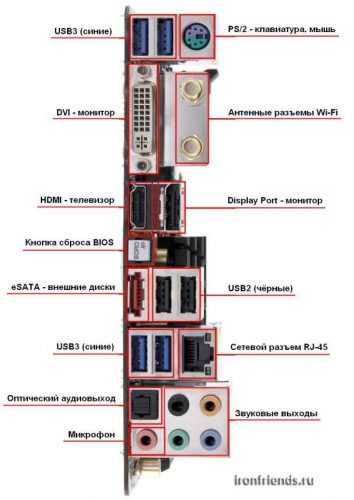
Описание разъемов сверху вниз
- USB 3.0 – разъем для подключения быстрых флешек и внешних дисков, желательно наличие не менее 4-х таких разъемов.
- PS/2 – старый разъем для подключения мышки и клавиатуры, есть уже не на всех материнских платах, является не обязательным, так как современные мышки и клавиатуры подключаются по USB.
- DVI – разъем для подключения монитора в материнских платах со встроенным видео.
- Антенные разъемы Wi-Fi – есть только на некоторых дорогих платах с Wi-Fi адаптером.
- HDMI – разъем для подключения телевизора в материнских платах со встроенным видео.
- DisplayPort – разъем для подключения некоторых мониторов.
- Кнопка сброса BIOS – не обязательна, используется при зависании компьютера в процессе разгона.
- eSATA – используется для внешних дисков с аналогичным разъемом, не обязателен.
- USB 2.0 – разъем для подключения клавиатуры, мышки, принтера и многих других устройств, достаточно 2-х таких разъемов (или разъемов USB 3.0). Также на современных материнках могут быть разъемы USB 3.1 (Type-A, Type-C), которые быстрее, но еще редко используются.
- RJ-45 – разъем для подключения к локальной сети или интернету, обязателен.
- Оптический аудиовыход – для подключения качественной акустики (колонок).
- Звуковые выходы – для подключения аудио колонок (система 2.0-5.1).
- Микрофон – подключение микрофона или головной гарнитуры, есть всегда.
В дешевых материнских платах используется самые низкокачественные электронные компоненты: транзисторы, конденсаторы, дроссели и т.п. Соответственно надежность и срок службы таких материнских плат самые низкие. Например, электролитные конденсаторы могут вспухнуть уже через 2-3 года эксплуатации компьютера, что приводит к сбоям в его работе и необходимости ремонта.
В материнских платах среднего и высокого класса могут использоваться электронные компоненты более высокого качества (например, японские твердотельные конденсаторы). Производители часто подчеркивают это каким либо лозунгом: Solid Caps (твердотельные конденсаторы), Military Standard (военный стандарт), Super Alloy Power (надежная система питания). Такие материнские платы являются более надежными и могут прослужить дольше.
От схемы питания процессора зависит на сколько мощный процессор можно устанавливать на конкретную материнскую плату без риска ее перегрева и преждевременного выхода из строя, а также просадки питания при разгоне процессора.
Материнская плата среднего класса с 10-фазной схемой питания вполне справится с не экстремальным разгоном процессора с TDP до 120 Вт. Для более прожорливых камней лучше брать материнку с 12-16 фазной системой питания.
Дешевые материнские платы либо вообще не имеют радиаторов, либо имеют маленький радиатор на чипсете и иногда на мосфетах (транзисторах) возле процессорного разъема. В принципе, если использовать такие платы по назначению и устанавливать на них такие же слабые процессоры, то перегреваться они не должны.

На материнских платах среднего и высокого класса, на которые устанавливаются более мощные процессоры, желательно чтобы радиаторы были побольше.

Кстати, количество фаз легко подсчитать, оно равно количеству прямоугольных дросселей возле радиаторов
Прошивка – это встроенная микропрограмма, управляющая всеми функциями материнской платы. Уже многие материнские платы перешли от прошивки BIOS с классическим текстовым меню на более современную UEFI с удобным графическим интерфейсом.
Геймерские материнские палаты в дополнение имеют ряд продвинутых функций, что выгодно отличает их от более бюджетных решений.
Обычно в комплекте с материнской платой идут: руководство пользователя, диск с драйверами, заглушка для задней панели корпуса и несколько SATA шлейфов. Комплектацию материнской платы можно узнать на сайте продавца или производителя. Если вы собираете новый компьютер, то заранее посчитайте сколько и каких шлейфов вам нужно, что бы при необходимости сразу их заказать.
Некоторые модели материнских плат имеют расширенную комплектацию, в которой может быть много различных шлейфов и планок с разъемами. Например, у фирмы ASUS такие материнские платы раньше имели слово Deluxe в названии, а сейчас это могут быть какие-то Pro версии. Стоят они дороже, но обычно все эти довески остаются не востребованными, поэтому целесообразнее за те же деньги купить лучшую материнскую плату.
Все характеристики материнской платы, такие как поддерживаемые процессоры и память, типы и количество внутренних и внешних разъемов и т.п. уточняйте на сайте производителя по точному номеру модели. Там же можно посмотреть изображения материнской платы, по которым легко определить расположение разъемов, качество системы питания и охлаждения. Также неплохо было бы перед покупкой поискать обзоры конкретной материнки в интернете.
Теперь вы знаете все необходимое о материнских платах и сможете самостоятельно выбрать подходящую модель. Но я все-таки дам вам несколько рекомендаций.
Для офисного, мультимедийного или игрового компьютера среднего класса (Core i5 + GTX 1060) подойдет недорогая материнская плата на сокете 1151 с чипсетом Intel B250/h370 или B350/h470 (для процессоров 8-го поколения).
Для мощного игрового компьютера (Core i7 + GTX 1070/1080) лучше взять материнку на сокете 1151 с мощной системой питания процессора на чипсете Intel B250/h370 или Z270 (под разгон). Для процессоров 8-го поколения соответственно нужна материнка на чипсете Intel B350/h470 или Z370 (под разгон). Если хотите получше звук, сетевую карту и позволяют средства, то берите материнку из игровой серии (Gaming и т.п.).
Для профессиональных задач, таких как рендеринг видео и других тяжелых приложений, лучше брать материнку на сокете AM4 под многопоточные процессоры AMD Ryzen на чипсете B350/X370.
Формат (ATX, mATX), типы и количество разъемов выбирайте по необходимости. Производителя – любого популярного (ASUS, MSI, Gigabyte, ASRock) или исходя из наших рекомендаций (это больше дело вкуса или бюджета).
Таким образом, вы получите оптимальную по соотношению цена/качество/функциональность материнскую плату, удовлетворяющую вашим требованиям за минимально возможную стоимость.
По ссылке ниже вы можете скачать рекомендуемые конфигурации (процессор + видеокарта + память) для игр и монтажа видео.
Также рекомендуем вам наши статьи о выборе других комплектующих и периферийных устройств.
Привет Алексей! Поздравляю с Наступающим Новым годом! Желаю быть таким же отзывчивым и дружелюбным в Наступающем Году! Успехов тебе в твоих начинаниях!
Привет, спасибо, взаимно!
1. как понять pci-e подсоединены напрямую к cpu или идут через чипсет?
2. если у корпуса есть usb 3.0 разъемы, для которых идет отдельный кабель к материнке, как называется такой разъем на материнке?

1. Нужно поискать подробную спецификацию материнки или обзоры, где указано сколько линий PCI-E в ней реализовано напрямую с CPU и сколько дополнительно через чипсет. Хотя это можно определить из спецификаций процессора и чипсета, на котором основана материнка. Но в большинстве случаев это ни к чему, нужно только тем кто собирается забить чем-то все PCI-E слоты, например быстрыми SSD, тогда линий может не хватить и какие-то слоты просто отключаться. Как-то так, я особо не разбирался в этой теме, так как не было необходимости.
2. Разъемы на материнке так и называются, обычно на плате пишут типа USB3 или USB_3. В спецификации материнки на сайте производителя также указано сколько каких внешних разъемов и отдельно сколько каких внутренних.
Привет я хотел спросить.
1.Например: Материнская плата на сокете 1151 я магу купить любие прасесори на сокете 1151. Не иметли какой ядр или Тактовая частота Частота шины
Коэффициент умножения. Т.д
2. Какое отличя от 1151 и 1151 v-2 прасесоров и падайдотли матиринки 1151 прасесор 1151 v-2 заранее спасибо.

Для материнки с сокетом 1151 подойдут процессоры только с сокетом 1151.
Для процессора с сокетом 1151 v2 нужна материнка с сокетом 1151 v2.
По другому никак нельзя, 1151 и 1151 v2 несовместимы. У них разная схема питания.
(Например: Материнская плата на сокете 1151 я магу купить любие прасесори на сокете 1151. Не иметли значения какой ядр или Тактовая частота Частота шины
Коэффициент умножения. Т.д)
https://www.regard.ru/catalog/tovar237183.htm
Да все подходит, частота и остальное не имеет значения.
Для процессоров Core i3,i5,i7 (7xxx) с сокетом 1151 подойдут материнские платы с сокетом 1151 (Z270,h370,B250). Ваша материнка (Z270) отлично подходит к процессору i5-7600K.
Для процессоров Core i3,i5,i7 (8xxx) с сокетом 1151 v2 нужна материнка с сокетом 1151 v2 (Z370).
Добрый день Алексей!
Какие посоветуете игровые материнки бренда ASUS для процессоров Intel на сокете 1151?
И конкретнее для процессора Core i7-7700 и видео карты GTX-1060 6GB (ASUS и MSI)?

На сайте есть обзор материнки ASUS Z170 Gaming Pro, можно аналог на чипсете Z270/h370/B250. Или MSI на тех же чипсетах из серий M3, M5, Томагавк. В принципе пойдет любая самая не дорогая из игровых серий, разницы практически не будет, только по количеству и типу разъемов.
16 пункт. Система охлаждения.
как на 2 фотке понять, те маленькие цилиндрической формы это встроенные радиаторы?
почему нельзя было показать обычный квадратный или круглый радиатор,чтобы всё было проще?

Радиатор это большой кусок алюминия, который красят в разные цвета. На фото 1 возле процессора один желтый радиатор. На фото 2 возле процессора два черных радиатора и они больше. Значит во втором случае охлаждение будет лучше.
Читайте также:
iinews.ru

